数字化时代的潮流正在蔓延,调音台也不可避免地开始了数字化的进程。虽然在大型现场应用中模拟设备仍占上风,但对于小型演出来说数字调音台的优势已经显现出来。依赖模拟电路的设备通常需要各种昂贵的元件才能有良好的音质。作为音频信号的路径管理中心,廉价的调音台会造成严重的音染。相比之下,数字调音台以极低的成本实现了极高的还原度,再加上高品质的内部效果,受到了越来越多音响工程师的青睐。如果我们忽略从未结束的模拟与数字之争,数字调音台的用途将是无限的。
Soundcraft 是一家英国调音台和专业音响设备制造商,隶属于 Harman International Industries,由音响工程师 Phil Dudderidge 和电子设计师 Graham Blyth 于 1973 年创立。前不久,Harman 收购了澳大利亚的 SM Pro Audio,并基于后者 2014 年 4 月发布的调音台概念,推出了全新的 Ui 系列数字调音台。Ui 系列最大的优势在于,它去掉了传统调音台上必备的推子和旋钮,用户可以通过电脑、智能手机、平板电脑等设备进行无线操控。你可能会担心没有推子的操作体验,以及无线连接的稳定性。那么,这些富有创意的设计会给我们带来惊喜吗?让我们拭目以待吧!
包装和外观

Soundcraft Ui16 采用精美设计的盒子。
Soundcraft Ui16 的包装盒设计精美。“16 输入遥控数字调音台”是 Ui16 的一句话描述。包装盒正面有产品功能的概述:
我们来深入分解一下这些介绍:只要设备支持无线联网,你就可以打开浏览器使用虚拟混音面板;通过无线网络,你可以搜索到一个名为“Soundcraft Ui16”的信号;Ui16的设计者特意增加了一个RJ45以太网接口,所以如果你对无线网络连接不放心,也可以有线连接;哈曼旗下拥有多家专业音响品牌,通过集团的优势将它们整合在一起。
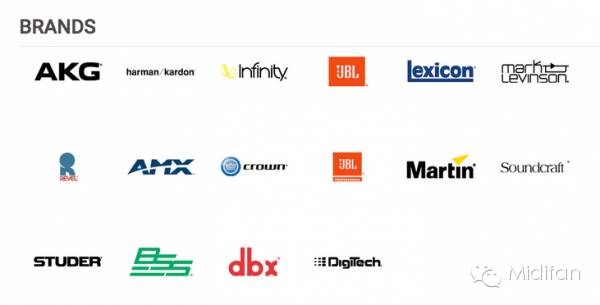
哈曼旗下拥有多个专业音响品牌,并通过集团化的优势将它们整合在一起。
Soundcraft Ui16 的包装非常简陋:机器、电源、两张卡(Ableton Live 9Lite 序列号和 Soundcraft Ui 欢迎卡)。如今很少有设备会附带厚厚的说明书,因为网络的便利,我们可以去 Soundcraft 的官方网站查看使用手册。使用手册有中文版,虽然很多地方翻译得比较生硬,但至少有中文版。Ableton Live 9 的 Lite 版本是精简版,但从这个版本升级到完整版的成本会节省很多。

Soundcraft 的首选颜色组合是黑色、白色和蓝色。
我们先来关注一下 Soundcraft Ui16 本身,从包装到 Ui16,我们可以看出 Soundcraft 偏爱黑、白、蓝三色。做工方面,机器结构扎实,没有任何技术缺陷,表面打磨得非常光滑,质感无可挑剔。拆掉推子和旋钮后,Ui16 就变成了一个标准的机架设备。机架安装的可能性为现场音响工程师节省了不少空间。
Ui16的硬件面板分为三层,第一层有Wi-Fi LED指示灯、两路RCA输入、用于播放和录音的USB接口、四路辅助输出(Aux Output)。第二层(蓝色)有Wi-Fi信号天线、耳机电平、主输出(L和R)电平控制旋钮。第三层有12路输入、2路耳机输出、一组双接口总输出。Ui16机身左右两侧还分布着一些接口,如HDMI、USB、以太网、脚踏开关、电源和开关等。这些接口大部分都是为将来固件升级时功能扩展而预留的。比如HDMI接口将来可能支持连接显示器;USB接口将来可能用来导入导出演奏文件。

Soundcraft Ui16背面有四个品牌标识,Soundcraft作为领导者,dbx®、Digitech®和Lexicon®则提供了各自的优势技术。
Soundcraft Ui16 的背面有四个品牌的标志,Soundcraft 是领头羊,dbx®、Digitech® 和 Lexicon® 则提供了各自的优势技术。中间的贴纸上印有产品的序列号和“英国设计,中国制造”的字样。
动手测试
Soundcraft Ui16 最重要的创新就是浏览器版的混音面板。用户无需单独下载应用程序,省去了程序下载和更新的麻烦。刚上手的时候,我以为 Ui16 需要单独下载虚拟混音程序——好像各个音频接口厂商都把这种意识写进了我们脑海里。结果,Ui16 只需要一个网页浏览器,输入一个地址,就能实现控制。而且,这种控制并不是独占的,我们可以用手边的多个设备同时控制它。
按照说明,我们需要先连接名为“Soundcraft Ui16”的无线信号,也就是说Ui16内置了路由器,Ui16无线网络默认密码为“scuiwlan”。
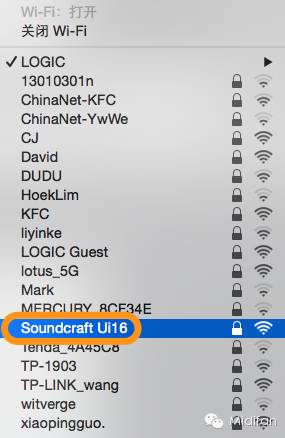
通过无线网络,您可以搜索到名为“Soundcraft Ui16”的信号。
连接后,在任意浏览器中输入网址“ui-mixer.io”。网页将显示两个版本的混音器面板供我们选择:
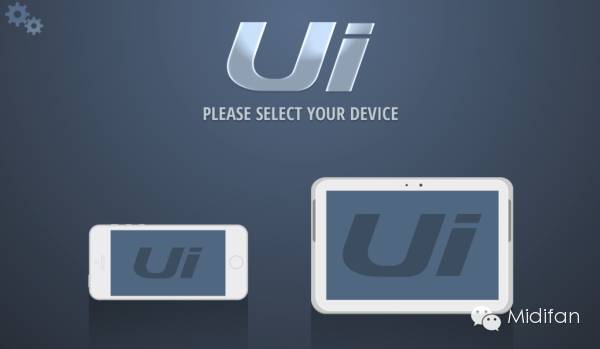
网页将显示两个版本的混合面板供我们选择。
它非常直观,左侧是智能手机界面,右侧是平板电脑或电脑屏幕。

混音界面直观,熟悉的推子又回来了。
混音界面非常直观,熟悉的推子又回来了。界面上方的菜单从左到右依次为:Graph、Mix/Gain、Edit、Aux Send、Effect Send、Media Play 和 Settings。在这里,我们可以调整所有通道的电平、添加效果、设置组和发送。软件功能非常强大,操作流畅,使用 iPad 等触摸屏也非常方便。网页混音控制面板完全实现了硬件控制器提供的功能,还提供了更便捷的路径设置和效果操作。
我们将电脑的两个输出连接到调音台。当我们选择输入时,我们发现输入 1 和 2 上有一个 DigiTech 标志。什么是 DigiTech?一家美国数字吉他效果制造商。这意味着这两个输入将具有 DigiTech 效果处理和 Hi-Z(高输入阻抗)选项,用于直接录制吉他。
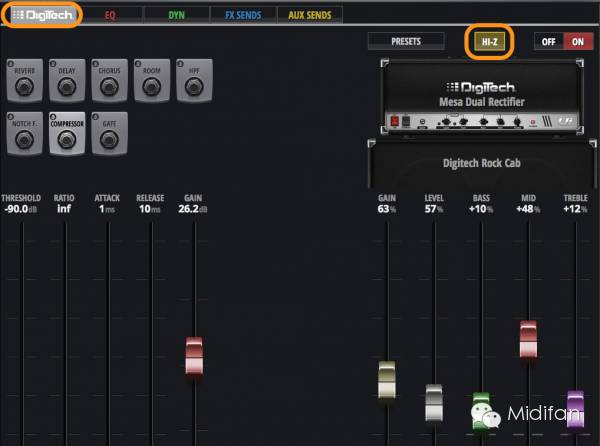
DigiTech 提供处理仪器输入的能力。
为了保留吉他等乐器的输入,我们将电脑音频接口的主输出连接到输入3和4。在混音面板中,我们将输入通道的声像分成左右两部分,并增加音量。然后,我们使用两根音频线将主输出连接到监听音箱。播放音乐时,音箱中就会有声音。Ui16一共有16个输入,其中12个在第三层(8个复合接口和4个XLR接口),另外4个是RCA输入和USB播放输入。因此,您最多只能连接12条轨道的平衡信号。

您最多只能连接 12 条平衡信号轨道。
接下来我们插上耳机。Ui16有1、2两个耳机接口,但是我们插上之后发现没有声音。这是什么问题呢?原来,在混音面板的“设置”里,有这样一个选项:“Headphone Out”,而当前选择的是“Aux”。也就是说,耳机输出当前处于辅助通道状态。Ui16其实有6个辅助输出,除了第一层的4个,另外两个都是耳机输出。
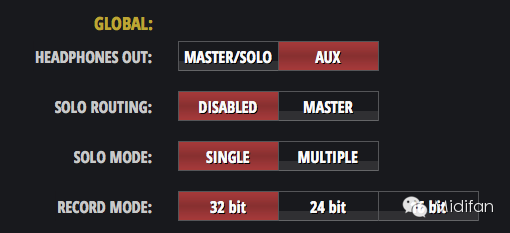
耳机输出目前处于辅助通道状态。
让耳机发出声音的方法有两种。首先,将此选项更改为“Master/Solo”混音软件和硬件,这样耳机输出与主输出或独奏音轨输出相同。其次,我们去设置辅助发送。辅助发送与主输出一样,所有通道都有音量推子,您可以调整它们以进行另一种混音。在实际应用方面,它可以用来为鼓手添加节拍,让歌手听到更多音效,等等。

我们只需调整辅助输出的通道音量,耳机现在就有声音了。
选择“Aux”作为耳机输出,我们会在“Aux Send”界面看到Aux 5和Aux 6输出,否则会和主输出一样,显示为不可选择的灰色。我们简单调整了一下辅助输出的声道音量,耳机也有了相应的声音。唯一的问题是耳机输出是单声道的,除非你用了两个音轨,再加一个外接设备,才能播放立体声。这点有点遗憾。

耳机输出是单声道,除非您使用双音轨并添加另一个外部设备,否则您可以播放立体声。
对于非平衡输入,Ui16提供了RCA接口,只需要一根转接线就可以轻松连接MP3播放器、手机等设备。另外很多现场应用都需要播放现成的音频,在传统调音台上,我们都是采用RCA加上外接播放器(比如手机)来实现的。Ui16提供了非常强大的USB播放功能,和很多现场播放器不同,Ui16使用起来非常方便,你不需要格式化U盘,也不需要考虑音频文件的格式。因为Ui16支持WAV、AAC、MP3、OGG、AIFF和FLAC等格式,几乎可以说是全杀。我们将U盘插入Ui16,点击调音台面板上的播放按钮,就可以直接在U盘上找到音频文件。点击音频文件播放,经过几秒钟的短暂缓冲后就会出现播放进度条。
另一个 USB 端口可用于录音,录制总立体声输出。
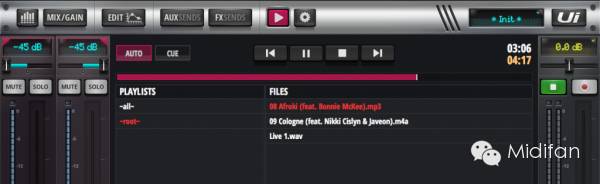
将U盘插入Ui16,点击混音面板上的播放按钮,即可直接找到U盘上的音频文件。
Ui硬件上可调节的音量并不多,只有耳机和总输出,其他控件全部都是虚拟的。虚拟网页混音器面板支持多设备同时接入,也就是说只要有足够多的设备,我们就能直观的看到自己需要的接口。
Ui16 的另一大亮点是内置特效,除了常规的 EQ 和动态,还有来自大牌厂商的效果,包括前文提到的 Digitech® 和 Lexicon® 提供的混响、延迟和合唱效果,以及 dbx® 提供的 AFS2(自动反馈抑制)。辅助发送总线和立体声主输出通道与其他输入通道不同,它们配备的是图形均衡器,而非参数均衡器。这里还可以开启 AFS2,AFS2 可以通过 12 段智能滤波器检测和消除反馈,这个功能在现场演出中非常有用。

除了常规的EQ和动态之外,还有来自大牌厂商的效果器混音软件和硬件,包括前面提到的Digitech®,以及Lexicon®提供的混响、延迟、合唱效果器,dbx®提供的AFS2(自动反馈抑制)。
总结
Soundcraft Ui16 是一款创意十足的数字调音台,它摒弃了众多的实体控件,而是用网页的方式打造虚拟的混音控制面板。不得不说,试用之后,我打消了所有的疑虑。只需简单的 Wi-Fi 连接,打开网页即可添加新设备进行操控。多台设备同时操作打破了单台设备屏幕大小的限制,就连小屏幕的智能手机也能派上用场。如果担心现场信号干扰过多,导致无线网络不稳定,那么 Ui16 还拥有以太网接口,可以用它连接笔记本电脑,即使现场网络出现问题,也无需慌张。
无线操作让你在混音时真正站在乐手的位置监听。很多评测显示,乐手使用Ui16进行现场混音时,普遍感觉音效更好,内置的效果器可以实时处理音轨的动态和频率,让整体混音更加均衡。至于音质,我没有感觉到任何明显的音染,可以说Ui16的音质不错。如果预算合适,没必要考虑同价位的模拟调音台。
无论是在现场还是工作室使用,Ui16都能发挥核心枢纽的作用,为您提供更多便利。
♬ ♯ ♩ ♪ ♫ ♬ ♭♬ ♯ ♩ ♪ ♫ ♬ ♭♬ ♯ ♩ ♪
Midifan 微信现在支持评论啦!拉到最下面点击“写评论”即可发表评论,还可以看到其他朋友的评论哦~~
♬ ♯ ♩ ♪ ♫ ♬ ♭♬ ♯ ♩ ♪ ♫ ♬ ♭♬ ♯ ♩ ♪
广告:小旭音乐正在北京、广州、上海、成都招募


